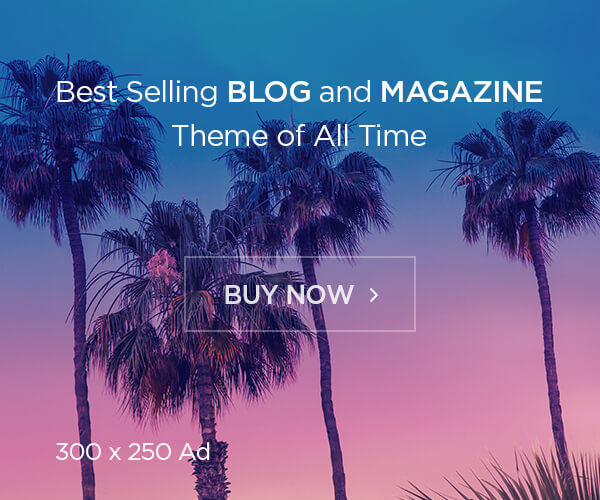خطوات نقل الصور من صور جوجل إلى ذاكرة خارجية
هذه العملية تتم غالبًا عبر الكمبيوتر لتحقيق أفضل نتيجة وسهولة:
- تنزيل الصور من صور جوجل إلى الكمبيوتر:
- الطريقة الأسهل والأكثر كفاءة (Google Takeout): هذه الأداة من جوجل تسمح لك بتنزيل كل بياناتك (بما في ذلك صور جوجل) دفعة واحدة أو اختيار ألبومات محددة.
- اذهب إلى https://takeout.google.com/.
- سجل الدخول باستخدام حساب جوجل الخاص بك.
- انقر على “Deselect all” (إلغاء تحديد الكل)، ثم قم بالتمرير للأسفل وابحث عن “Google Photos” (صور Google) وضع علامة صح بجانبه. يمكنك أيضًا اختيار “All photo albums included” (تم تضمين جميع ألبومات الصور) لتحديد ألبومات معينة إذا أردت.
- انزل للأسفل وانقر على “Next step” (الخطوة التالية).
- في الشاشة التالية، اختر:
- Delivery method (طريقة التسليم): “Send download link via email” (إرسال رابط التنزيل عبر البريد الإلكتروني).
- Frequency (التكرار): “Export once” (تصدير مرة واحدة).
- File type & size (نوع الملف وحجمه): اختر نوع الملف (يفضل .zip) وحجم الأرشيف (إذا كانت صورك كثيرة، اختر حجمًا أكبر مثل 10 جيجابايت أو 50 جيجابايت لتجنب تقسيمها لملفات صغيرة جدًا).
- انقر على “Create export” (إنشاء تصدير).
- ستقوم جوجل بإنشاء أرشيف لصورك، وقد يستغرق هذا الأمر بعض الوقت (ساعات أو حتى أيام) حسب حجم صورك. عندما يجهز الأرشيف، ستتلقى بريدًا إلكترونيًا يحتوي على رابط لتنزيل الملفات على جهاز الكمبيوتر الخاص بك.
- الطريقة اليدوية (لعدد قليل من الصور/الألبومات):
- اذهب إلى https://photos.google.com/.
- سجل الدخول باستخدام حساب جوجل الخاص بك.
- حدد الصور التي تريد تنزيلها (يمكنك تحديد صور متعددة بالضغط مع الاستمرار على مفتاح Ctrl أو Command ثم النقر على الصور).
- بعد التحديد، انقر على أيقونة النقاط الثلاث الرأسية (More options) في الزاوية العلوية اليمنى، ثم اختر “Download” (تنزيل).
- الطريقة الأسهل والأكثر كفاءة (Google Takeout): هذه الأداة من جوجل تسمح لك بتنزيل كل بياناتك (بما في ذلك صور جوجل) دفعة واحدة أو اختيار ألبومات محددة.
- نقل الصور من الكمبيوتر إلى الذاكرة الخارجية:
- بعد تنزيل ملفات الصور (سواء كانت ملفات .zip من Takeout أو مجلدات صور من التنزيل اليدوي) إلى جهاز الكمبيوتر الخاص بك:
- قم بتوصيل الذاكرة الخارجية (فلاشة USB، هارد ديسك خارجي) بالكمبيوتر.
- افتح “My Computer” أو “This PC” وابحث عن ملفات الصور التي نزلتها.
- قم بنسخ (Copy) أو قص (Cut) هذه الملفات والصقها (Paste) في الذاكرة الخارجية.
نصائح مهمة:
- التحقق من المساحة: تأكد أن الذاكرة الخارجية التي ستستخدمها لديها مساحة كافية لاستيعاب جميع صورك.
- الوقت: إذا كان لديك آلاف الصور، فقد تستغرق عملية التنزيل والنقل وقتًا طويلاً جدًا.
- حذف الصور بعد النقل (لتحرير مساحة جوجل):
- تأكد 100% أن الصور نُقلت بنجاح إلى الذاكرة الخارجية وأنها تعمل قبل حذفها من صور جوجل.
- بعد التأكد، يمكنك العودة إلى https://photos.google.com/ وتحديد الصور التي نقلتها وحذفها لتحرير المساحة في حساب جوجل الخاص بك. لا تنسَ إفراغ سلة المهملات (Trash) في صور جوجل بعد الحذف مباشرة، لأن الصور تبقى فيها لمدة 60 يومًا قبل الحذف النهائي، وتشغل مساحة خلال هذه الفترة.
أتمنى تكون الإجابة مفيدة! لا تنسَ دعم القناة بالاشتراك وتفعيل الجرس، ومشاركة الفيديو مع أصدقائك على فيسبوك ليستفيد الجميع.
مع تحيات قناة مدار رقمي – معتز حافظ.